1、打开google浏览器。
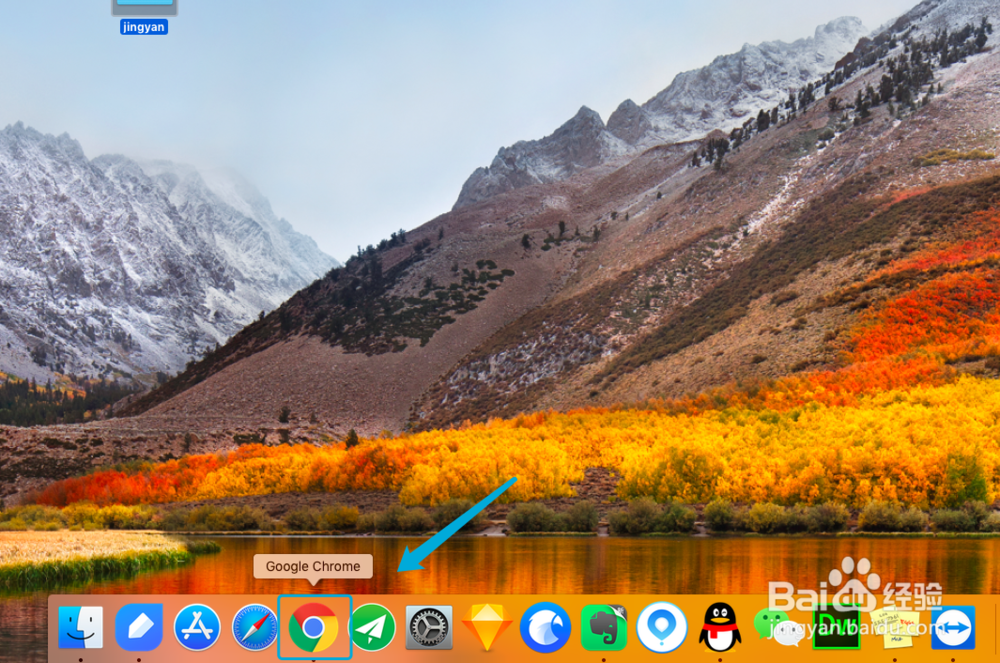
2、点击右上角的三个小点的按钮,显示更多操作选项。
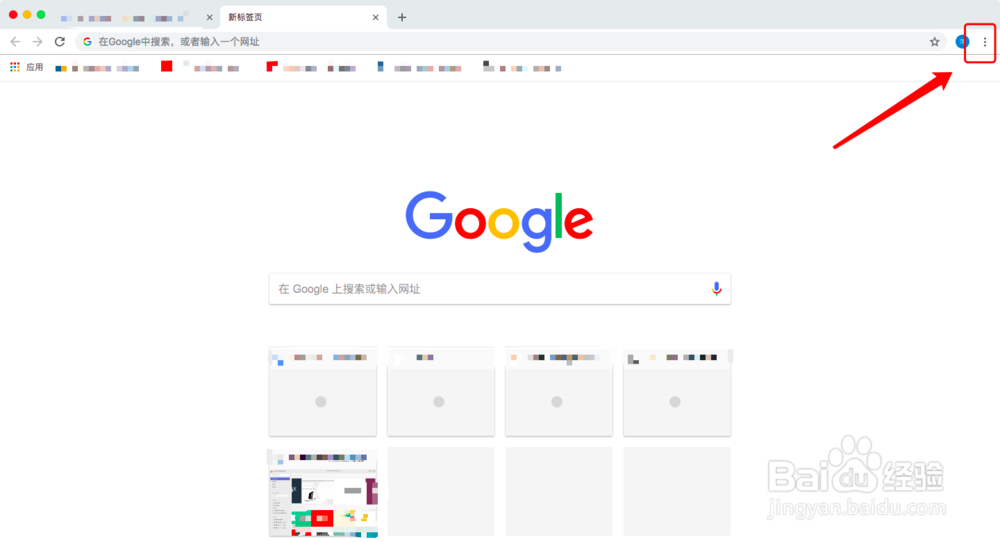
3、在下拉的菜单中找到【书签】-->【导入书签和设置】。

4、【导入书签和设置】下默认选择【Safari】,所以不需要修改,直接点击【导入】。

5、等待导入完毕后会弹出下列弹窗,点击【完成】。

6、现在,从Safari中导出的所有书签就显示在google浏览器的书签栏中啦。
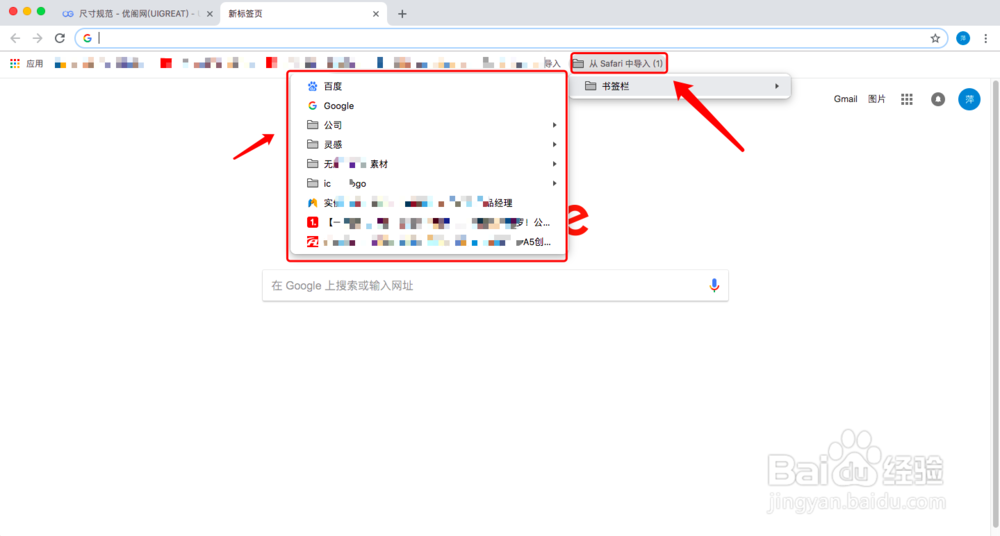
7、如果您觉得有用,记得在下方点击投票、点衙吧拊路赞、关注、留言,小编会定期奉上更多的惊喜哦,您的支持才是小编继续努力的动力,么么哒。

时间:2024-10-16 14:55:19
1、打开google浏览器。
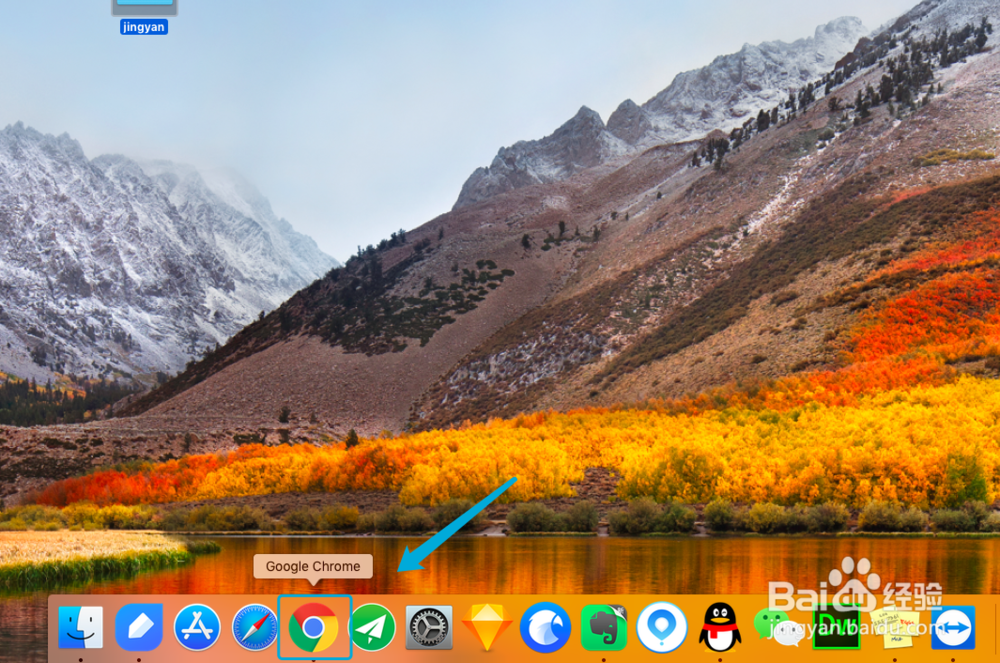
2、点击右上角的三个小点的按钮,显示更多操作选项。
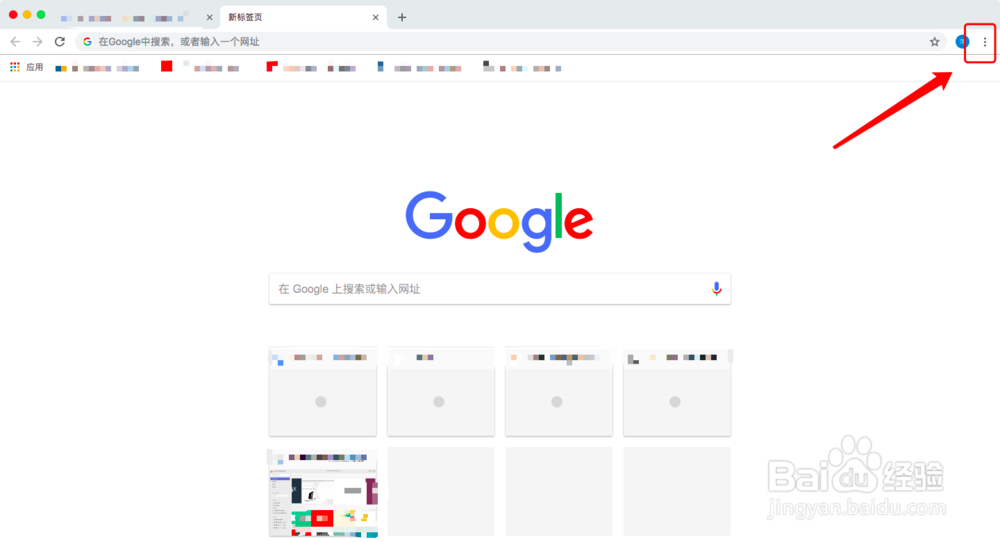
3、在下拉的菜单中找到【书签】-->【导入书签和设置】。

4、【导入书签和设置】下默认选择【Safari】,所以不需要修改,直接点击【导入】。

5、等待导入完毕后会弹出下列弹窗,点击【完成】。

6、现在,从Safari中导出的所有书签就显示在google浏览器的书签栏中啦。
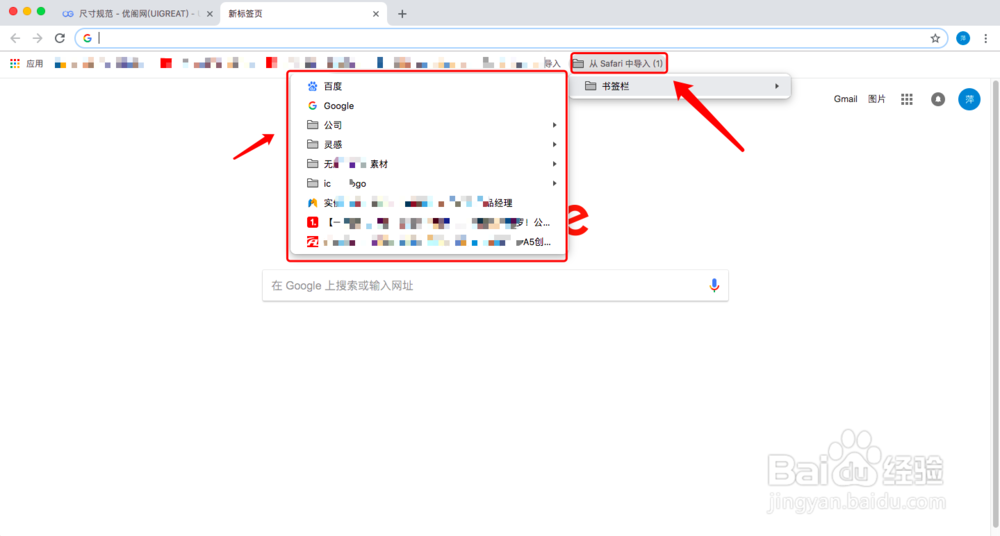
7、如果您觉得有用,记得在下方点击投票、点衙吧拊路赞、关注、留言,小编会定期奉上更多的惊喜哦,您的支持才是小编继续努力的动力,么么哒。

